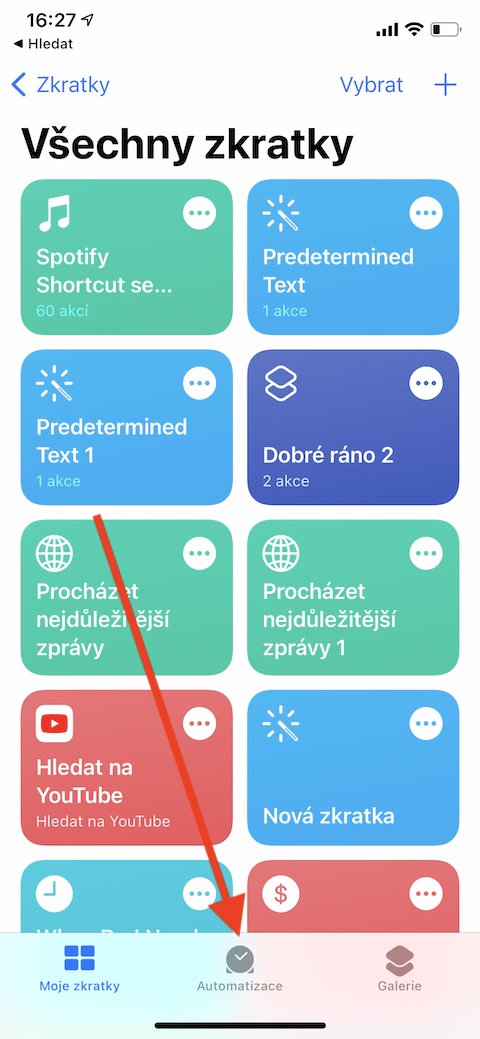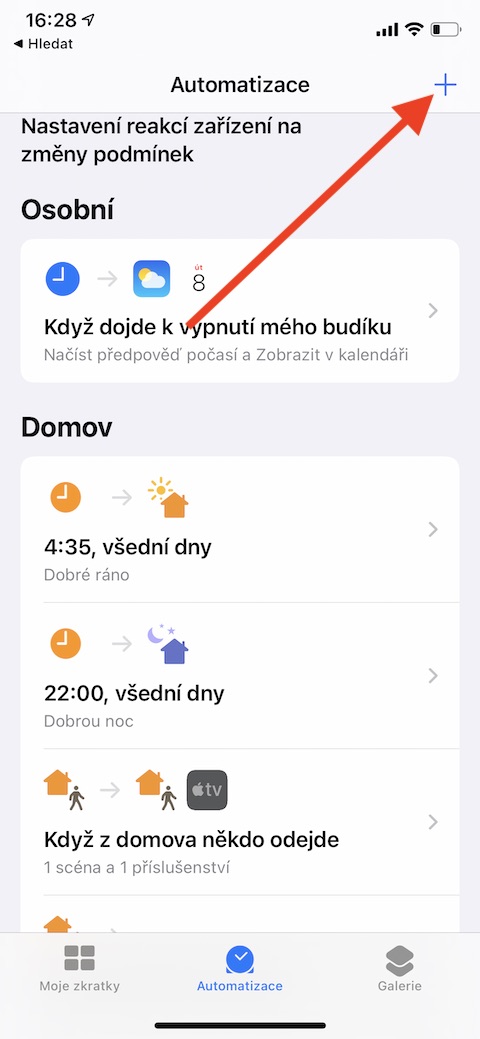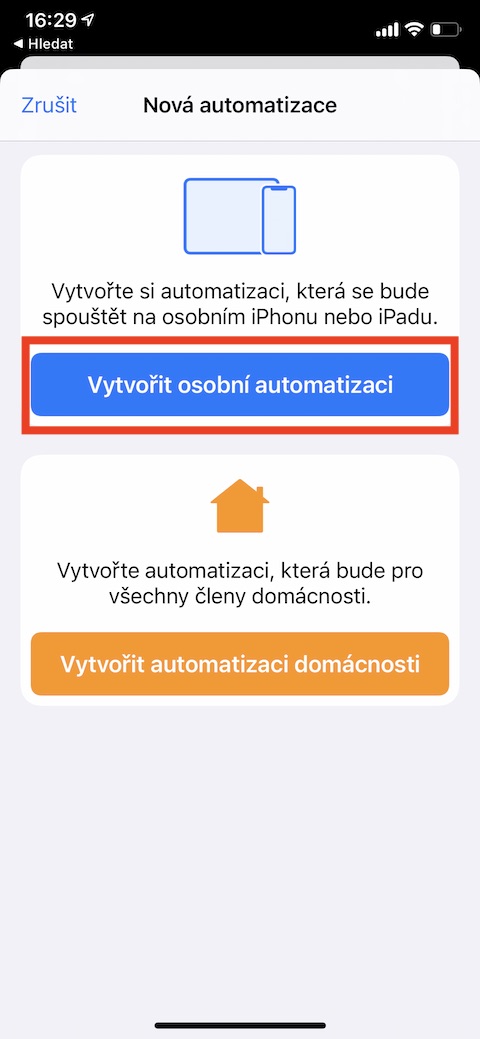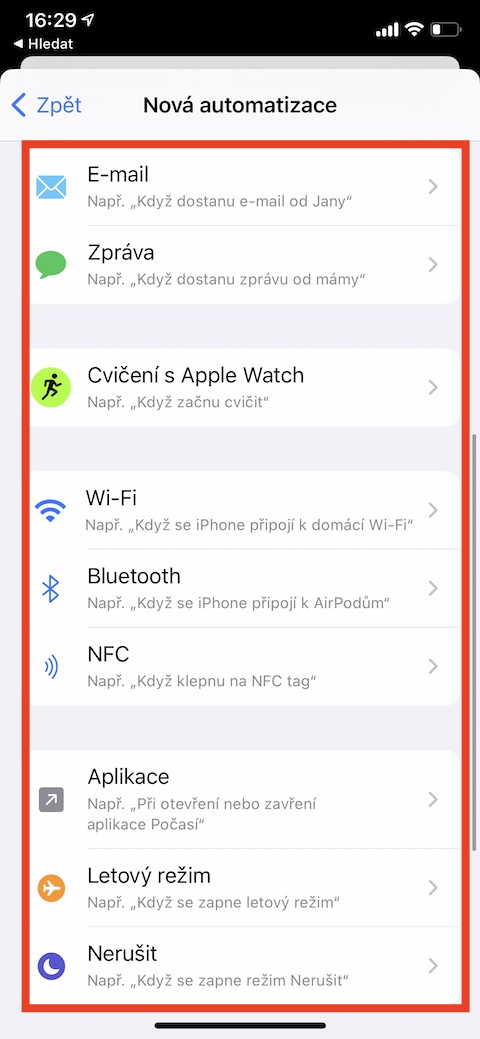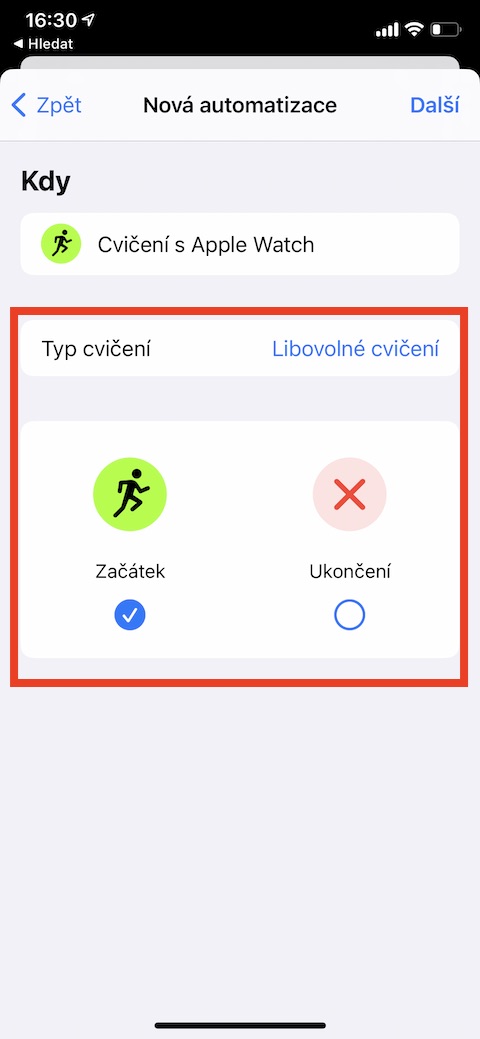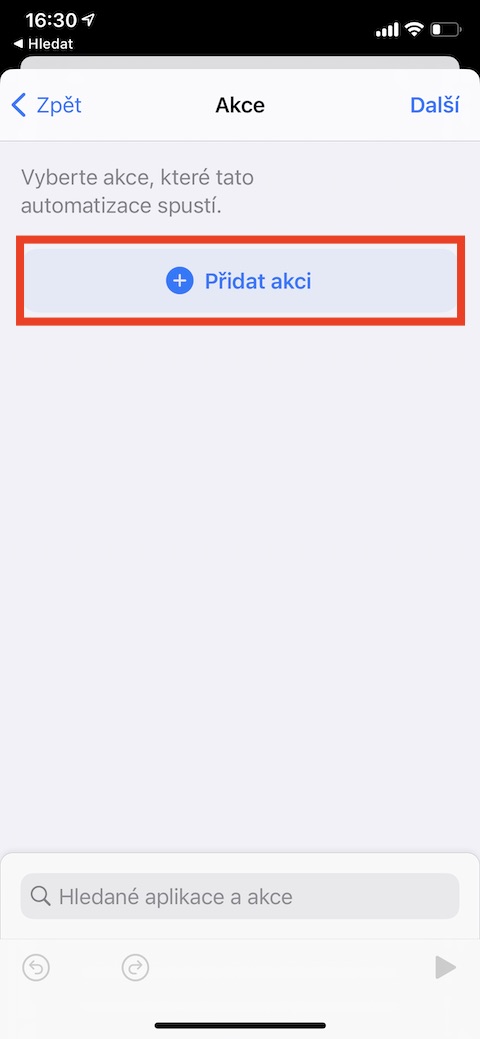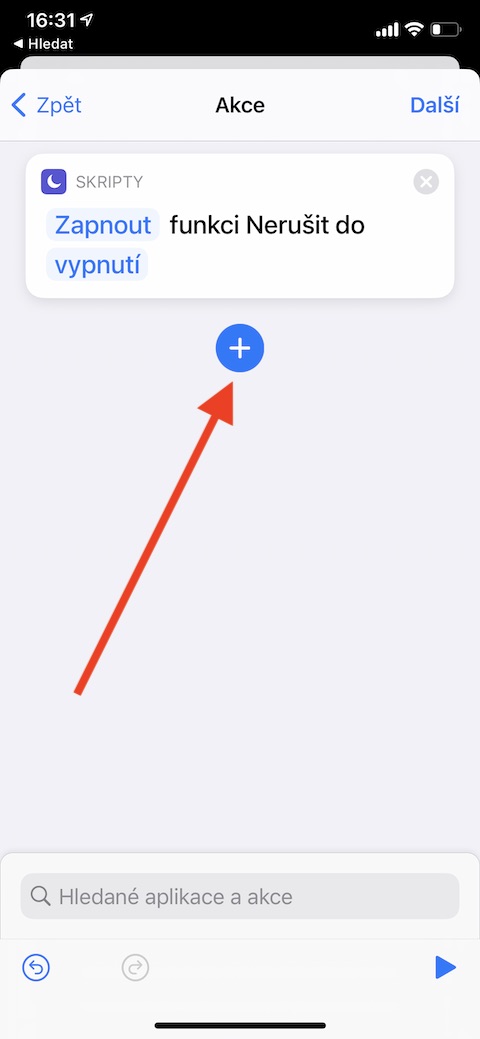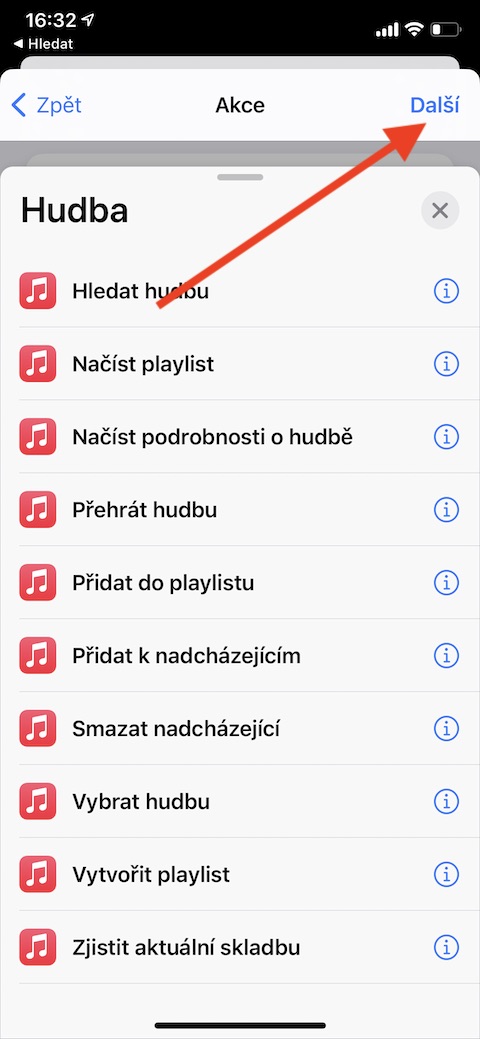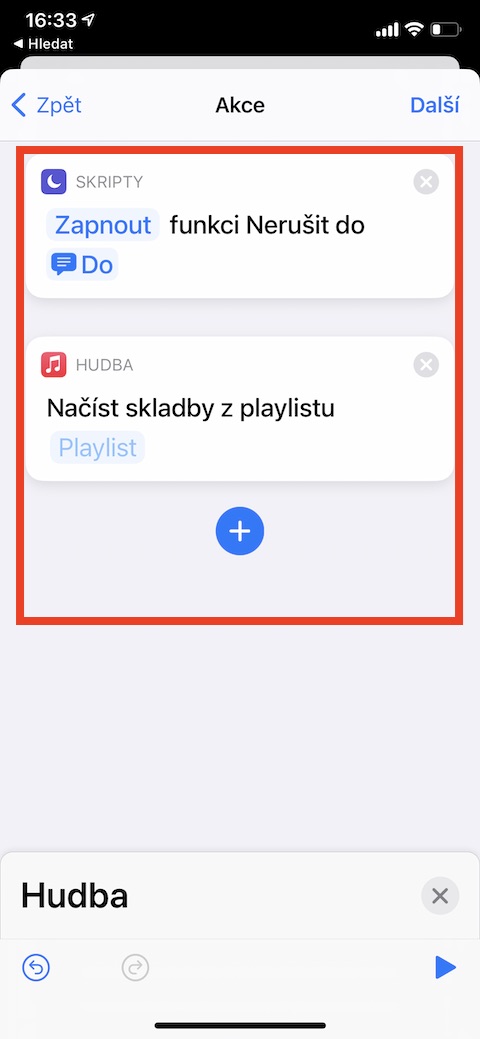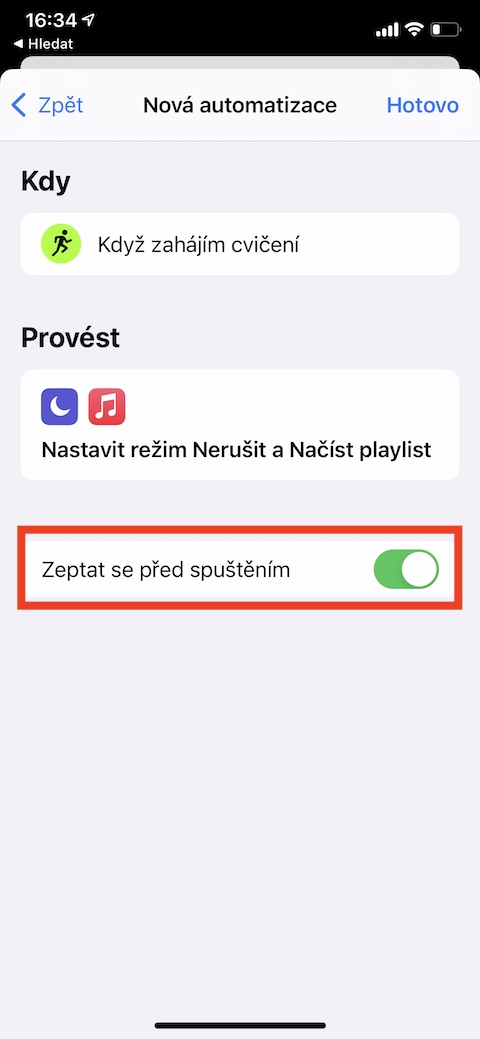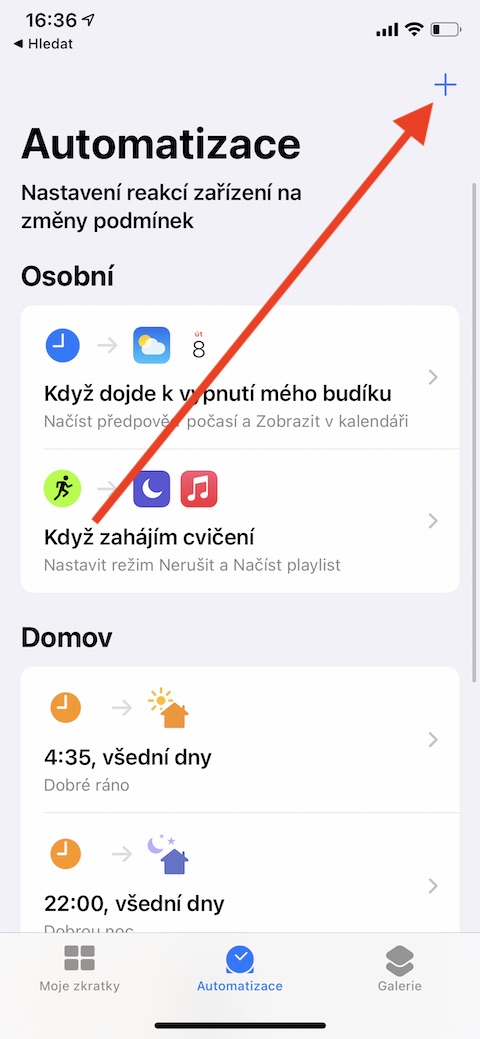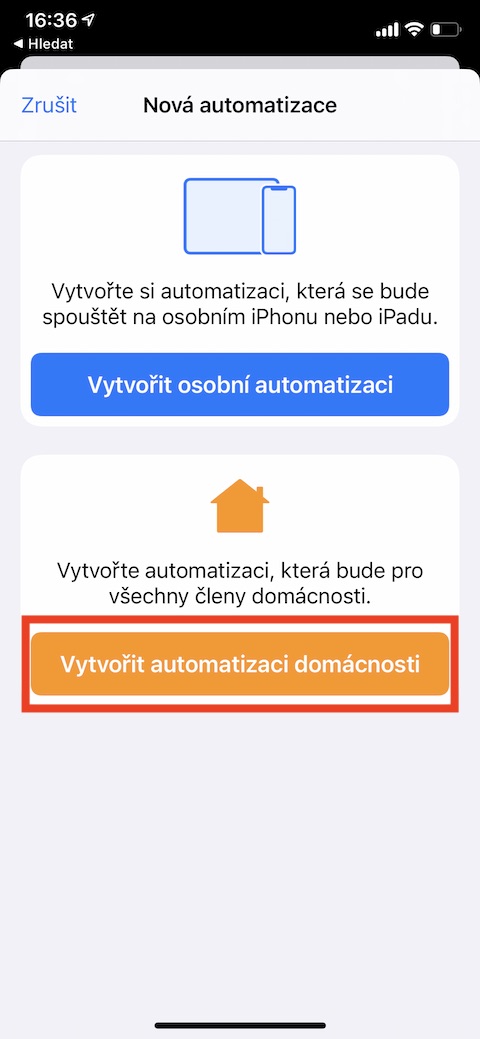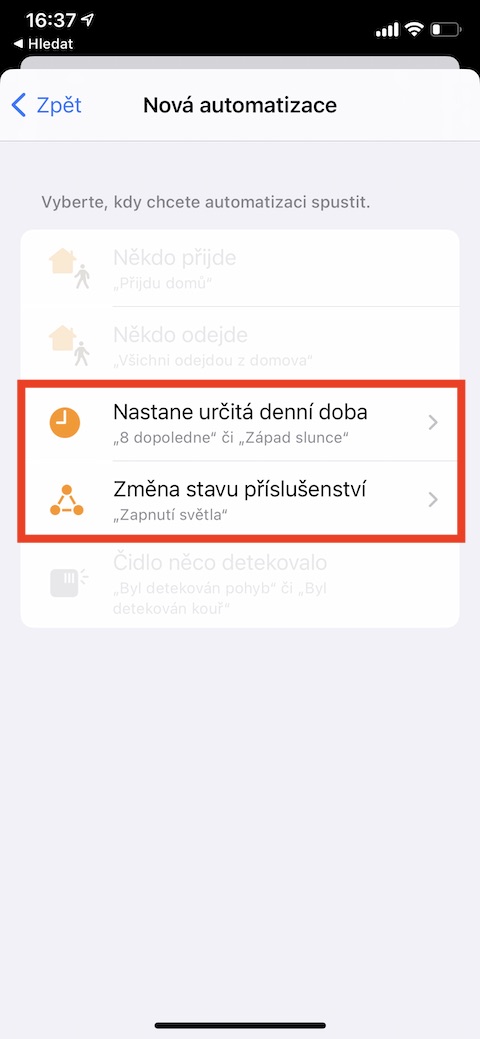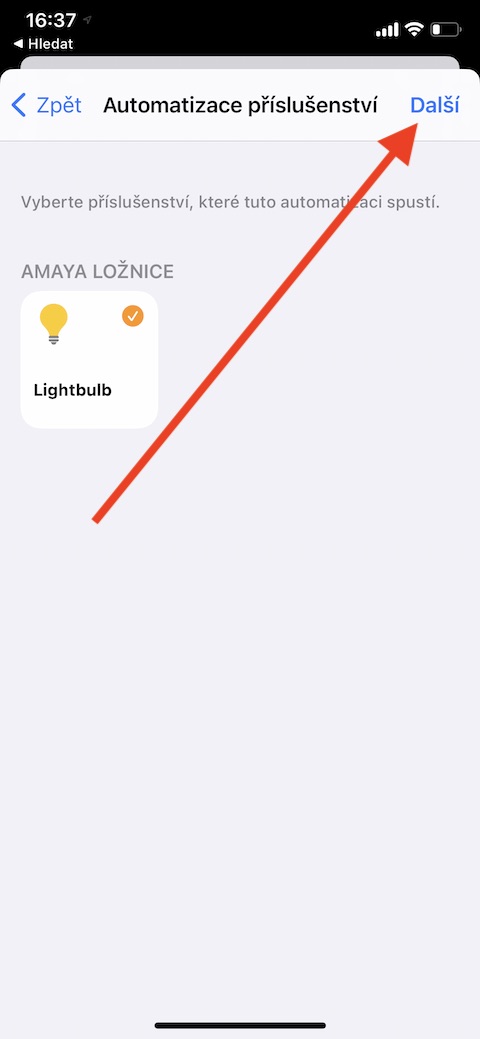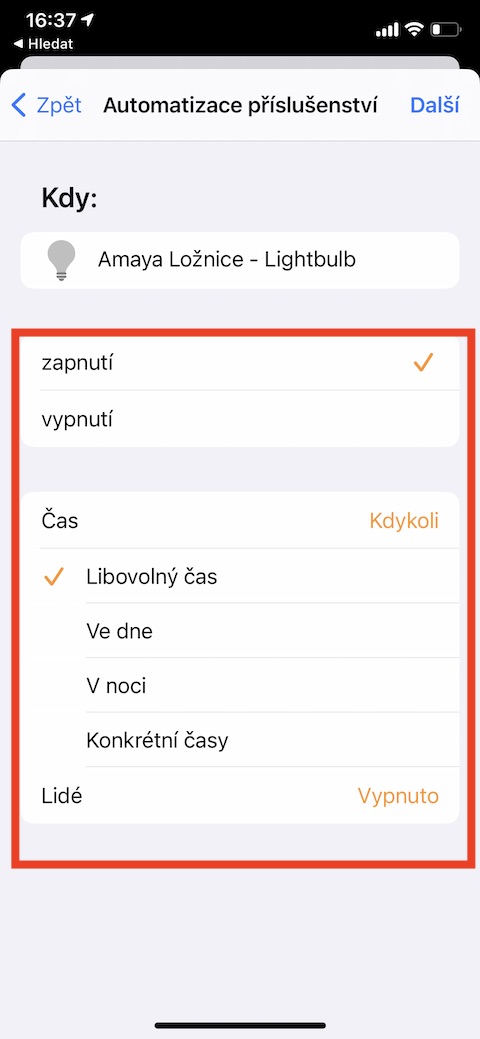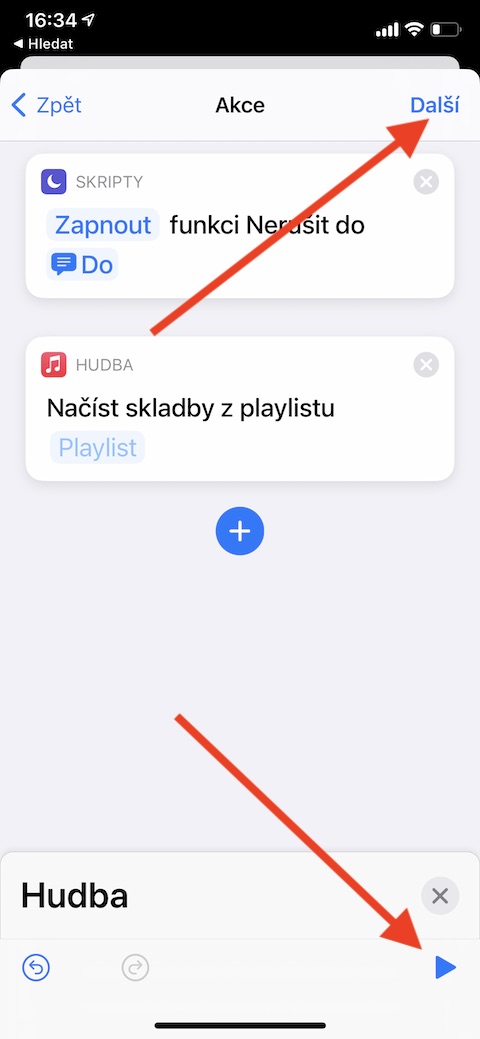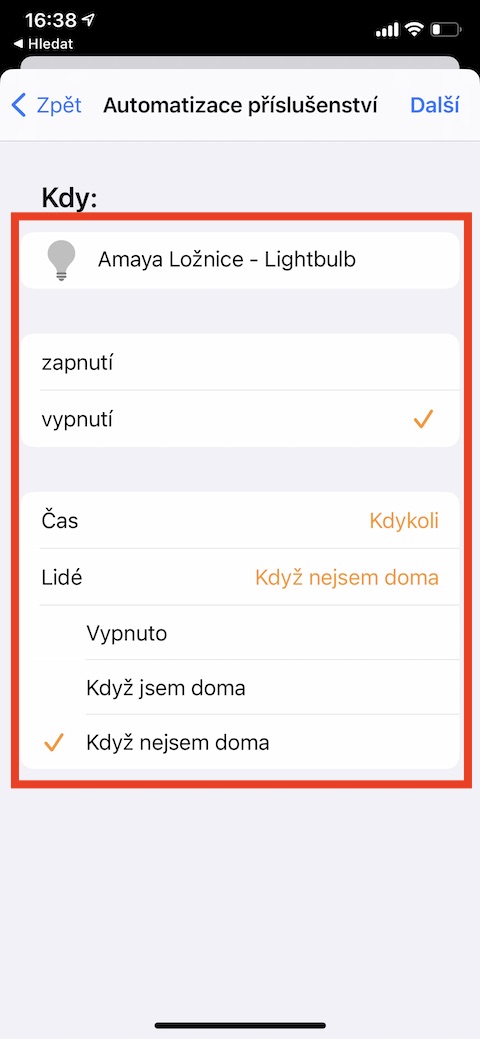ショートカットは比較的複雑なアプリケーションであるため、Jabličkára Web サイトでは通常よりも多くの部分をショートカットに当てています。今日は自動化に焦点を当てます。これらはネイティブ ショートカットの非常に便利な部分であり、これらのおかげでスマート ホームと iOS デバイスの操作を簡素化できます。
かもしれない 興味がありますか

ネイティブ ショートカットで個人用オートメーションを作成するのはシンプルで比較的直感的です。ショートカット アプリを起動し、下部バーの中央にある [オートメーション] をタップします。右上隅の「+」ボタンをクリックし、「パーソナルオートメーションの作成」を選択します。リストでトリガー、つまりオートメーションをアクティブ化する条件を選択します。追加の条件を指定できるトリガーの詳細タブが表示されます。完了したら、右上隅にある「次へ」をタップします。オートメーション エディターが表示され、トリガーに基づいて実行するアクション (または複数のアクション) を選択できます。右下隅にある再生ボタンをクリックしてショートカットの機能をテストでき、個々のアクション パネルで詳細を指定できます (ギャラリーを参照)。すべての編集が完了したら、右上隅にある「次へ」をタップします。最後に、作成したオートメーションを自動的に開始するか、要求された後にのみ開始するかを指定できる画面が表示されます。
同様の方法でスマート ホーム オートメーションをセットアップできます。この場合、ショートカット アプリを起動し、下部パネルの中央にある [オートメーション] をタップし、右上隅にある [+] ボタンをもう一度タップします。ただし、今回は [ホーム オートメーションの作成] を選択します。その後は、クラシック オートメーションを作成するときと同じように続行するだけです。トリガーを選択し、それに基づいて実行するアクションを選択してカスタマイズします。たとえば、帰宅したら照明が点灯するように設定できます。